教程介绍
电脑使用时间长了,会积累很多垃圾和病毒威胁。部分用户还会遇到系统操作失败、系统崩溃等问题。当电脑系统无法正常启动时,可以通过启动系统还原的功能来解决。那么如何操作呢?
还原方法
1、选中这台电脑,点击右键选择“属性”。
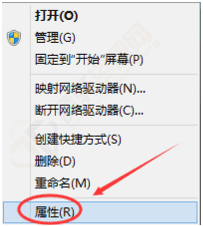
2、点击系统窗口左侧的“系统保护”。
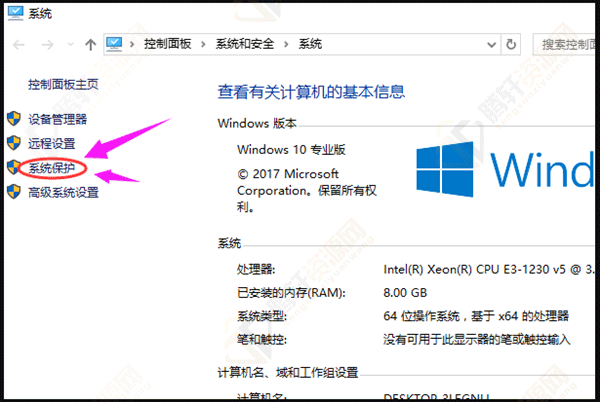
3、在系统属性窗口下的“系统保护”,点击“系统还原”。
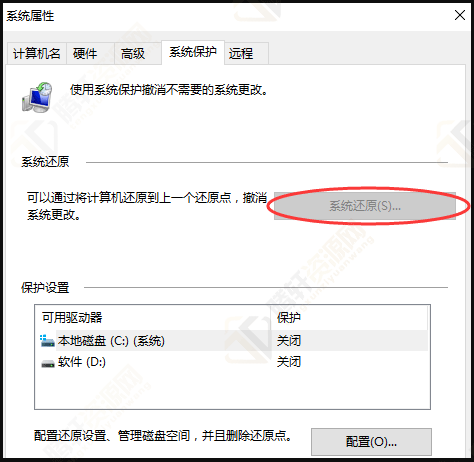
4、然后来到这个界面点击下一步。
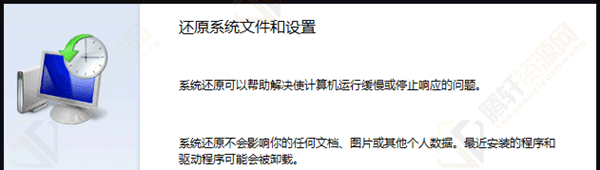
5、在系统还原窗口里选择还原点,然后点击下一步。
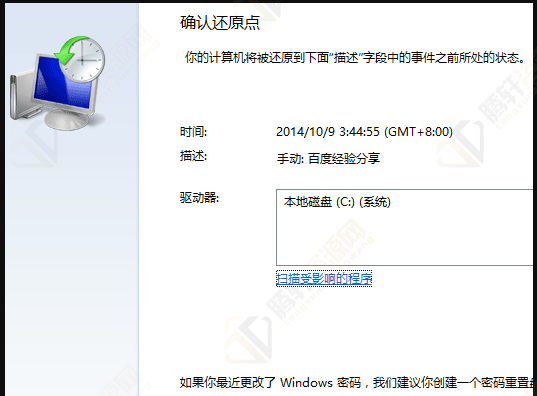
6、点击完成系统自动重启完成系统还原。
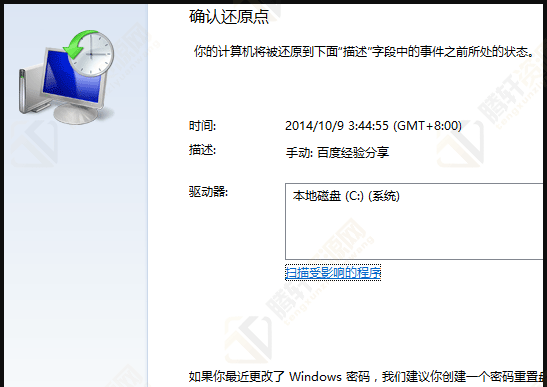
以上本篇文章的全部内容了,感兴趣的小伙伴可以看看,更多精彩内容关注腾轩网www.tengxuanw.com







